Qt編寫自定義控制元件1-汽車儀表盤
前言
汽車儀表盤幾乎是qt寫儀表盤控制元件中最常見的,一般來說先要求美工做好設計圖,然後設計效果圖給到程式設計師,由程式設計師根據效果來實現,主要靠貼圖,這種方法有個好處就是做出來的效果比較逼真,和真實效果圖基本上保持一致,而且程式設計師也不會那麼累,基本上入門級別的程式設計師都可以搞定,效率比較高,缺點是如果使用者需要更改某個部件的顏色,比如指標的顏色等,需要重新做效果圖貼圖才能實現,比較麻煩,還有一點就是如果效果圖原圖不是很大,則遇到特殊解析度情況下,可能會有失真的情況,被強制拉伸等。 我一貫都喜歡用painter來繪製,以規避後面幾點的缺點,也可以鍛鍊下自己的審美能力,所謂心中有座標,萬物皆painter。
實現的功能
- 1:可設定範圍值,支援負數值
- 2:可設定精確度,最大支援小數點後3位
- 3:可設定大刻度數量/小刻度數量
- 4:可設定開始旋轉角度/結束旋轉角度
- 5:可設定是否啟用動畫效果以及動畫效果每次移動的步長
- 6:可設定外圓背景/內圓背景/餅圓三種顏色/刻度尺顏色/文字顏色
- 7:自適應窗體拉伸,刻度尺和文字自動縮放
- 8:可自由拓展各種漸變色,各圓的半徑
- 9:三色圓環按照比例設定範圍角度 使用者可以自由設定三色佔用比例
- 10:圓環樣式可選擇 三色圓環 當前圓環
- 11:指示器樣式可選擇 圓形指示器 指標指示器 圓角指標指示器 三角形指示器
效果圖
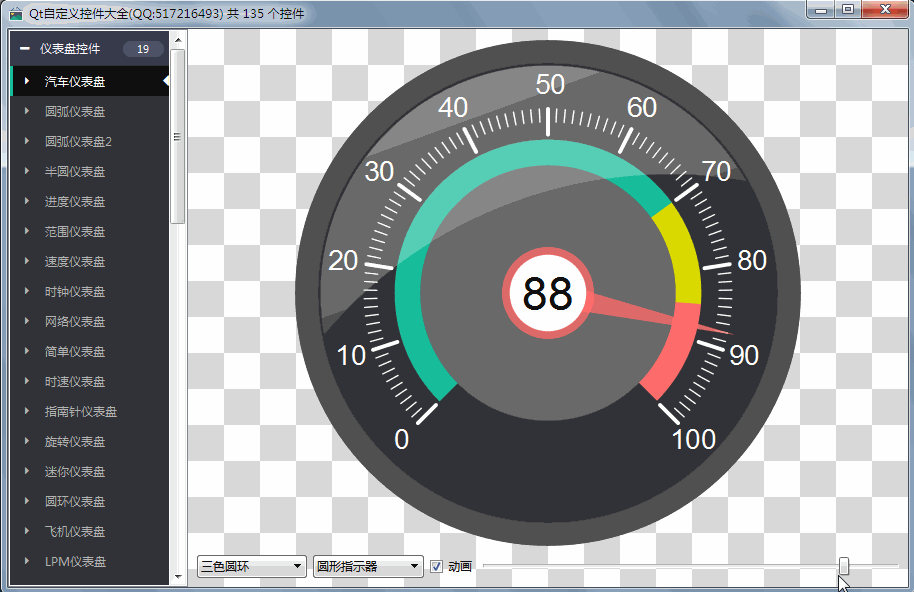
標頭檔案程式碼
#ifndef GAUGECAR_H #define GAUGECAR_H /** * 汽車儀表盤控制元件 作者:feiyangqingyun(QQ:517216493) 2016-11-20 * 1:可設定範圍值,支援負數值 * 2:可設定精確度,最大支援小數點後3位 * 3:可設定大刻度數量/小刻度數量 * 4:可設定開始旋轉角度/結束旋轉角度 * 5:可設定是否啟用動畫效果以及動畫效果每次移動的步長 * 6:可設定外圓背景/內圓背景/餅圓三種顏色/刻度尺顏色/文字顏色 * 7:自適應窗體拉伸,刻度尺和文字自動縮放 * 8:可自由拓展各種漸變色,各圓的半徑 * 9:三色圓環按照比例設定範圍角度 使用者可以自由設定三色佔用比例 * 10:圓環樣式可選擇 三色圓環 當前圓環 * 11:指示器樣式可選擇 圓形指示器 指標指示器 圓角指標指示器 三角形指示器 */ #include <QWidget> #ifdef quc #if (QT_VERSION < QT_VERSION_CHECK(5,7,0)) #include <QtDesigner/QDesignerExportWidget> #else #include <QtUiPlugin/QDesignerExportWidget> #endif class QDESIGNER_WIDGET_EXPORT GaugeCar : public QWidget #else class GaugeCar : public QWidget #endif { Q_OBJECT Q_ENUMS(PieStyle) Q_ENUMS(PointerStyle) Q_PROPERTY(double minValue READ getMinValue WRITE setMinValue) Q_PROPERTY(double maxValue READ getMaxValue WRITE setMaxValue) Q_PROPERTY(double value READ getValue WRITE setValue) Q_PROPERTY(int precision READ getPrecision WRITE setPrecision) Q_PROPERTY(int scaleMajor READ getScaleMajor WRITE setScaleMajor) Q_PROPERTY(int scaleMinor READ getScaleMinor WRITE setScaleMinor) Q_PROPERTY(int startAngle READ getStartAngle WRITE setStartAngle) Q_PROPERTY(int endAngle READ getEndAngle WRITE setEndAngle) Q_PROPERTY(bool animation READ getAnimation WRITE setAnimation) Q_PROPERTY(double animationStep READ getAnimationStep WRITE setAnimationStep) Q_PROPERTY(QColor outerCircleColor READ getOuterCircleColor WRITE setOuterCircleColor) Q_PROPERTY(QColor innerCircleColor READ getInnerCircleColor WRITE setInnerCircleColor) Q_PROPERTY(QColor pieColorStart READ getPieColorStart WRITE setPieColorStart) Q_PROPERTY(QColor pieColorMid READ getPieColorMid WRITE setPieColorMid) Q_PROPERTY(QColor pieColorEnd READ getPieColorEnd WRITE setPieColorEnd) Q_PROPERTY(QColor coverCircleColor READ getCoverCircleColor WRITE setCoverCircleColor) Q_PROPERTY(QColor scaleColor READ getScaleColor WRITE setScaleColor) Q_PROPERTY(QColor pointerColor READ getPointerColor WRITE setPointerColor) Q_PROPERTY(QColor centerCircleColor READ getCenterCircleColor WRITE setCenterCircleColor) Q_PROPERTY(QColor textColor READ getTextColor WRITE setTextColor) Q_PROPERTY(bool showOverlay READ getShowOverlay WRITE setShowOverlay) Q_PROPERTY(QColor overlayColor READ getOverlayColor WRITE setOverlayColor) Q_PROPERTY(PieStyle pieStyle READ getPieStyle WRITE setPieStyle) Q_PROPERTY(PointerStyle pointerStyle READ getPointerStyle WRITE setPointerStyle) public: enum PieStyle { PieStyle_Three = 0, //三色圓環 PieStyle_Current = 1 //當前圓環 }; enum PointerStyle { PointerStyle_Circle = 0, //圓形指示器 PointerStyle_Indicator = 1, //指標指示器 PointerStyle_IndicatorR = 2, //圓角指標指示器 PointerStyle_Triangle = 3 //三角形指示器 }; explicit GaugeCar(QWidget *parent = 0); ~GaugeCar(); protected: void paintEvent(QPaintEvent *); void drawOuterCircle(QPainter *painter); void drawInnerCircle(QPainter *painter); void drawColorPie(QPainter *painter); void drawCoverCircle(QPainter *painter); void drawScale(QPainter *painter); void drawScaleNum(QPainter *painter); void drawPointerCircle(QPainter *painter); void drawPointerIndicator(QPainter *painter); void drawPointerIndicatorR(QPainter *painter); void drawPointerTriangle(QPainter *painter); void drawRoundCircle(QPainter *painter); void drawCenterCircle(QPainter *painter); void drawValue(QPainter *painter); void drawOverlay(QPainter *painter); private slots: void updateValue(); private: double minValue; //最小值 double maxValue; //最大值 double value; //目標值 int precision; //精確度,小數點後幾位 int scaleMajor; //大刻度數量 int scaleMinor; //小刻度數量 int startAngle; //開始旋轉角度 int endAngle; //結束旋轉角度 bool animation; //是否啟用動畫顯示 double animationStep; //動畫顯示時步長 QColor outerCircleColor; //外圓背景顏色 QColor innerCircleColor; //內圓背景顏色 QColor pieColorStart; //餅圓開始顏色 QColor pieColorMid; //餅圓中間顏色 QColor pieColorEnd; //餅圓結束顏色 QColor coverCircleColor; //覆蓋圓背景顏色 QColor scaleColor; //刻度尺顏色 QColor pointerColor; //指標顏色 QColor centerCircleColor; //中心圓顏色 QColor textColor; //文字顏色 bool showOverlay; //顯示遮罩層 QColor overlayColor; //遮罩層顏色 PieStyle pieStyle; //餅圖樣式 PointerStyle pointerStyle; //指標樣式 bool reverse; //是否往回走 double currentValue; //當前值 QTimer *timer; //定時器繪製動畫 public: double getMinValue() const; double getMaxValue() const; double getValue() const; int getPrecision() const; int getScaleMajor() const; int getScaleMinor() const; int getStartAngle() const; int getEndAngle() const; bool getAnimation() const; double getAnimationStep() const; QColor getOuterCircleColor() const; QColor getInnerCircleColor() const; QColor getPieColorStart() const; QColor getPieColorMid() const; QColor getPieColorEnd() const; QColor getCoverCircleColor() const; QColor getScaleColor() const; QColor getPointerColor() const; QColor getCenterCircleColor() const; QColor getTextColor() const; bool getShowOverlay() const; QColor getOverlayColor() const; PieStyle getPieStyle() const; PointerStyle getPointerStyle() const; QSize sizeHint() const; QSize minimumSizeHint() const; public Q_SLOTS: //設定範圍值 void setRange(double minValue, double maxValue); void setRange(int minValue, int maxValue); //設定最大最小值 void setMinValue(double minValue); void setMaxValue(double maxValue); //設定目標值 void setValue(double value); void setValue(int value); //設定精確度 void setPrecision(int precision); //設定主刻度數量 void setScaleMajor(int scaleMajor); //設定小刻度數量 void setScaleMinor(int scaleMinor); //設定開始旋轉角度 void setStartAngle(int startAngle); //設定結束旋轉角度 void setEndAngle(int endAngle); //設定是否啟用動畫顯示 void setAnimation(bool animation); //設定動畫顯示的步長 void setAnimationStep(double animationStep); //設定外圓背景顏色 void setOuterCircleColor(const QColor &outerCircleColor); //設定內圓背景顏色 void setInnerCircleColor(const QColor &innerCircleColor); //設定餅圓三種顏色 void setPieColorStart(const QColor &pieColorStart); void setPieColorMid(const QColor &pieColorMid); void setPieColorEnd(const QColor &pieColorEnd); //設定覆蓋圓背景顏色 void setCoverCircleColor(const QColor &coverCircleColor); //設定刻度尺顏色 void setScaleColor(const QColor &scaleColor); //設定指標顏色 void setPointerColor(const QColor &pointerColor); //設定中心圓顏色 void setCenterCircleColor(const QColor ¢erCircleColor); //設定文字顏色 void setTextColor(const QColor &textColor); //設定是否顯示遮罩層 void setShowOverlay(bool showOverlay); //設定遮罩層顏色 void setOverlayColor(const QColor &overlayColor); //設定餅圖樣式 void setPieStyle(const PieStyle &pieStyle); //設定指標樣式 void setPointerStyle(const PointerStyle &pointerStyle); Q_SIGNALS: void valueChanged(int value); }; #endif //GAUGECAR_H
核心程式碼
void GaugeCar::paintEvent(QPaintEvent *) { int width = this->width(); int height = this->height(); int side = qMin(width, height); //繪製準備工作,啟用反鋸齒,平移座標軸中心,等比例縮放 QPainter painter(this); painter.setRenderHints(QPainter::Antialiasing | QPainter::TextAntialiasing); painter.translate(width / 2, height / 2); painter.scale(side / 200.0, side / 200.0); //繪製外圓 drawOuterCircle(&painter); //繪製內圓 drawInnerCircle(&painter); //繪製餅圓 drawColorPie(&painter); //繪製覆蓋圓 用以遮住餅圓多餘部分 drawCoverCircle(&painter); //繪製刻度線 drawScale(&painter); //繪製刻度值 drawScaleNum(&painter); //根據指示器形狀繪製指示器 if (pointerStyle == PointerStyle_Circle) { drawPointerCircle(&painter); } else if (pointerStyle == PointerStyle_Indicator) { drawPointerIndicator(&painter); } else if (pointerStyle == PointerStyle_IndicatorR) { drawPointerIndicatorR(&painter); } else if (pointerStyle == PointerStyle_Triangle) { drawPointerTriangle(&painter); } //繪製指標中心圓外邊框 drawRoundCircle(&painter); //繪製指標中心圓 drawCenterCircle(&painter); //繪製當前值 drawValue(&painter); //繪製遮罩層 drawOverlay(&painter); } void GaugeCar::drawOuterCircle(QPainter *painter) { int radius = 99; painter->save(); painter->setPen(Qt::NoPen); painter->setBrush(outerCircleColor); painter->drawEllipse(-radius, -radius, radius * 2, radius * 2); painter->restore(); } void GaugeCar::drawInnerCircle(QPainter *painter) { int radius = 90; painter->save(); painter->setPen(Qt::NoPen); painter->setBrush(innerCircleColor); painter->drawEllipse(-radius, -radius, radius * 2, radius * 2); painter->restore(); } void GaugeCar::drawColorPie(QPainter *painter) { int radius = 60; painter->save(); painter->setPen(Qt::NoPen); QRectF rect(-radius, -radius, radius * 2, radius * 2); if (pieStyle == PieStyle_Three) { //計算總範圍角度,根據佔比例自動計算三色圓環範圍角度 //可以更改比例 double angleAll = 360.0 - startAngle - endAngle; double angleStart = angleAll * 0.7; double angleMid = angleAll * 0.15; double angleEnd = angleAll * 0.15; //增加偏移量使得看起來沒有脫節 int offset = 3; //繪製開始餅圓 painter->setBrush(pieColorStart); painter->drawPie(rect, (270 - startAngle - angleStart) * 16, angleStart * 16); //繪製中間餅圓 painter->setBrush(pieColorMid); painter->drawPie(rect, (270 - startAngle - angleStart - angleMid) * 16 + offset, angleMid * 16); //繪製結束餅圓 painter->setBrush(pieColorEnd); painter->drawPie(rect, (270 - startAngle - angleStart - angleMid - angleEnd) * 16 + offset * 2, angleEnd * 16); } else if (pieStyle == PieStyle_Current) { //計算總範圍角度,當前值範圍角度,剩餘值範圍角度 double angleAll = 360.0 - startAngle - endAngle; double angleCurrent = angleAll * ((currentValue - minValue) / (maxValue - minValue)); double angleOther = angleAll - angleCurrent; //繪製當前值餅圓 painter->setBrush(pieColorStart); painter->drawPie(rect, (270 - startAngle - angleCurrent) * 16, angleCurrent * 16); //繪製剩餘值餅圓 painter->setBrush(pieColorEnd); painter->drawPie(rect, (270 - startAngle - angleCurrent - angleOther) * 16, angleOther * 16); } painter->restore(); } void GaugeCar::drawCoverCircle(QPainter *painter) { int radius = 50; painter->save(); painter->setPen(Qt::NoPen); painter->setBrush(coverCircleColor); painter->drawEllipse(-radius, -radius, radius * 2, radius * 2); painter->restore(); } void GaugeCar::drawScale(QPainter *painter) { int radius = 72; painter->save(); painter->rotate(startAngle); int steps = (scaleMajor * scaleMinor); double angleStep = (360.0 - startAngle - endAngle) / steps; QPen pen; pen.setColor(scaleColor); pen.setCapStyle(Qt::RoundCap); for (int i = 0; i <= steps; i++) { if (i % scaleMinor == 0) { pen.setWidthF(1.5); painter->setPen(pen); painter->drawLine(0, radius - 10, 0, radius); } else { pen.setWidthF(0.5); painter->setPen(pen); painter->drawLine(0, radius - 5, 0, radius); } painter->rotate(angleStep); } painter->restore(); } void GaugeCar::drawScaleNum(QPainter *painter) { int radius = 82; painter->save(); painter->setPen(scaleColor); double startRad = (360 - startAngle - 90) * (M_PI / 180); double deltaRad = (360 - startAngle - endAngle) * (M_PI / 180) / scaleMajor; for (int i = 0; i <= scaleMajor; i++) { double sina = qSin(startRad - i * deltaRad); double cosa = qCos(startRad - i * deltaRad); double value = 1.0 * i * ((maxValue - minValue) / scaleMajor) + minValue; QString strValue = QString("%1").arg((double)value, 0, 'f', precision); double textWidth = fontMetrics().width(strValue); double textHeight = fontMetrics().height(); int x = radius * cosa - textWidth / 2; int y = -radius * sina + textHeight / 4; painter->drawText(x, y, strValue); } painter->restore(); } void GaugeCar::drawPointerCircle(QPainter *painter) { int radius = 6; int offset = 30; painter->save(); painter->setPen(Qt::NoPen); painter->setBrush(pointerColor); painter->rotate(startAngle); double degRotate = (360.0 - startAngle - endAngle) / (maxValue - minValue) * (currentValue - minValue); painter->rotate(degRotate); painter->drawEllipse(-radius, radius + offset, radius * 2, radius * 2); painter->restore(); } void GaugeCar::drawPointerIndicator(QPainter *painter) { int radius = 75; painter->save(); painter->setOpacity(0.8); painter->setPen(Qt::NoPen); painter->setBrush(pointerColor); QPolygon pts; pts.setPoints(3, -5, 0, 5, 0, 0, radius); painter->rotate(startAngle); double degRotate = (360.0 - startAngle - endAngle) / (maxValue - minValue) * (currentValue - minValue); painter->rotate(degRotate); painter->drawConvexPolygon(pts); painter->restore(); } void GaugeCar::drawPointerIndicatorR(QPainter *painter) { int radius = 75; painter->save(); painter->setOpacity(1.0); QPen pen; pen.setWidth(1); pen.setColor(pointerColor); painter->setPen(pen); painter->setBrush(pointerColor); QPolygon pts; pts.setPoints(3, -5, 0, 5, 0, 0, radius); painter->rotate(startAngle); double degRotate = (360.0 - startAngle - endAngle) / (maxValue - minValue) * (currentValue - minValue); painter->rotate(degRotate); painter->drawConvexPolygon(pts); //增加繪製圓角直線,與之前三角形重疊,形成圓角指標 pen.setCapStyle(Qt::RoundCap); pen.setWidthF(4); painter->setPen(pen); painter->drawLine(0, 0, 0, radius); painter->restore(); } void GaugeCar::drawPointerTriangle(QPainter *painter) { int radius = 10; int offset = 38; painter->save(); painter->setPen(Qt::NoPen); painter->setBrush(pointerColor); QPolygon pts; pts.setPoints(3, -5, 0 + offset, 5, 0 + offset, 0, radius + offset); painter->rotate(startAngle); double degRotate = (360.0 - startAngle - endAngle) / (maxValue - minValue) * (currentValue - minValue); painter->rotate(degRotate); painter->drawConvexPolygon(pts); painter->restore(); } void GaugeCar::drawRoundCircle(QPainter *painter) { int radius = 18; painter->save(); painter->setOpacity(0.8); painter->setPen(Qt::NoPen); painter->setBrush(pointerColor); painter->drawEllipse(-radius, -radius, radius * 2, radius * 2); painter->restore(); } void GaugeCar::drawCenterCircle(QPainter *painter) { int radius = 15; painter->save(); painter->setPen(Qt::NoPen); painter->setBrush(centerCircleColor); painter->drawEllipse(-radius, -radius, radius * 2, radius * 2); painter->restore(); } void GaugeCar::drawValue(QPainter *painter) { int radius = 100; painter->save(); painter->setPen(textColor); QFont font; font.setPixelSize(18); painter->setFont(font); QRectF textRect(-radius, -radius, radius * 2, radius * 2); QString strValue = QString("%1").arg((double)currentValue, 0, 'f', precision); painter->drawText(textRect, Qt::AlignCenter, strValue); painter->restore(); } void GaugeCar::drawOverlay(QPainter *painter) { if (!showOverlay) { return; } int radius = 90; painter->save(); painter->setPen(Qt::NoPen); QPainterPath smallCircle; QPainterPath bigCircle; radius -= 1; smallCircle.addEllipse(-radius, -radius, radius * 2, radius * 2); radius *= 2; bigCircle.addEllipse(-radius, -radius + 140, radius * 2, radius * 2); //高光的形狀為小圓扣掉大圓的部分 QPainterPath highlight = smallCircle - bigCircle; QLinearGradient linearGradient(0, -radius / 2, 0, 0); overlayColor.setAlpha(100); linearGradient.setColorAt(0.0, overlayColor); overlayColor.setAlpha(30); linearGradient.setColorAt(1.0, overlayColor); painter->setBrush(linearGradient); painter->rotate(-20); painter->drawPath(highlight); painter->restore(); }
控制元件介紹
- 超過130個精美控制元件,涵蓋了各種儀表盤、進度條、進度球、指南針、曲線圖、標尺、溫度計、導航條、導航欄,flatui、高亮按鈕、滑動選擇器、農曆等。遠超qwt整合的控制元件數量。
- 每個類都可以獨立成一個單獨的控制元件,零耦合,每個控制元件一個頭檔案和一個實現檔案,不依賴其他檔案,方便單個控制元件以原始碼形式整合到專案中,較少程式碼量。qwt的控制元件類環環相扣,高度耦合,想要使用其中一個控制元件,必須包含所有的程式碼。
- 全部純Qt編寫,QWidget+QPainter繪製,支援Qt4.6到Qt5.12的任何Qt版本,支援mingw、msvc、gcc等編譯器,不亂碼,可直接整合到Qt Creator中,和自帶的控制元件一樣使用,大部分效果只要設定幾個屬性即可,極為方便。
- 每個控制元件都有一個對應的單獨的包含該控制元件原始碼的DEMO,方便參考使用。同時還提供一個所有控制元件使用的整合的DEMO。
- 每個控制元件的原始碼都有詳細中文註釋,都按照統一設計規範編寫,方便學習自定義控制元件的編寫。
- 每個控制元件預設配色和demo對應的配色都非常精美。
- 超過120個可見控制元件,6個不可見控制元件。
- 部分控制元件提供多種樣式風格選擇,多種指示器樣式選擇。
- 所有控制元件自適應窗體拉伸變化。
- 整合自定義控制元件屬性設計器,支援拖曳設計,所見即所得,支援匯入匯出xml格式。
- 自帶activex控制元件demo,所有控制元件可以直接執行在ie瀏覽器中。
- 整合fontawesome圖形字型+阿里巴巴iconfont收藏的幾百個圖形字型,享受圖形字型帶來的樂趣。
- 所有控制元件最後生成一個dll動態庫檔案,可以直接整合到qtcreator中拖曳設計使用。
SDK下載
SDK下載連結:https://pan.baidu.com/s/1tD9v1YPfE2fgYoK6lqUr1Q 提取碼:lyhk
自定義控制元件欣賞:https://pan.baidu.com/s/14iIecP4QLpYvreM1ZDN-dA 提取碼:6rj4
屬性設計器欣賞:https://pan.baidu.com/s/165aJuS_ukR6VGugbtGaf4g 提取碼:6014
下載連結中包含了各個版本的動態庫檔案,所有控制元件的標頭檔案,使用demo。
自定義控制元件外掛開放動態庫dll使用(永久免費),無任何後門和限制,請放心使用。
後續推出qml版本,敬請期待。

相關推薦
Qt編寫自定義控制元件1-汽車儀表盤
前言 汽車儀表盤幾乎是qt寫儀表盤控制元件中最常見的,一般來說先要求美工做好設計圖,然後設計效果圖給到程式設計師,由程式設計師根據
Qt編寫自定義控制元件6-指南針儀表盤
前言 指南針儀表盤,主要用來指示東南西北四個方位,雙向對稱兩個指標旋轉,其實就是360度打轉,功能屬於簡單型,可能指標的繪製稍微難
Qt編寫自定義控制元件12-進度儀表盤
前言 進度儀表盤主要應用場景是標識一個任務進度完成的狀況等,可以自由的設定範圍值和當前值,為了美觀還提供了四種指示器(圓形指示器/
Qt編寫自定義控制元件15-百分比儀表盤
前言 百分比儀表盤,主要的應用場景是展示銷售完成率、產品合格率等,也可以作為一個進度百分比展示,可以獨立設定對應的標題文字,標題文
Qt編寫自定義控制元件31-面板儀表盤控制元件
一、前言 在Qt自定義控制元件中,儀表盤控制元件是數量最多的,寫儀表盤都寫到快要吐血,可能是因為各種工業控制領域用的比較多吧,而且
Qt編寫自定義控制元件屬性設計器
以前做.NET開發中,.NET直接就集成了屬性設計器,VS不愧是宇宙第一IDE,你能夠想到的都給你封裝好了,用起來不要太爽!因為專案需要自從全面轉Qt開發已經6年有餘,在工業控制領域,有一些應用場景需要自定義繪製一些控制元件滿足特定的需求,比如儀器儀表、組態等,而且需要直接使用者通過屬性設計的形式生成匯出控制
Qt編寫自定義控制元件一開關按鈕
從2010年進入網際網路+智慧手機時代以來,各種各樣的APP大行其道,手機上面的APP有很多流行的元素,開關按鈕個人非常喜歡,手機QQ、360衛士、金山毒霸等,都有很多開關控制一些操作,在Qt widgets應用專案上,在專案中應用些類似的開關按鈕,估計也會為專案增添不少新鮮
Qt編寫自定義控制元件外掛開放動態庫dll使用(永久免費)
這套控制元件陸陸續續完善了四年多,目前共133個控制元件,除了十幾個控制元件參考網友開源的程式碼寫的,其餘全部原創,在釋出之初就有
Qt編寫自定義控制元件2-進度條標尺
前言 進度條標尺控制元件的應用場景一般是需要手動拉動進度,上面有標尺可以看到當前進度,類似於qslider控制元件,其實就是qsl
Qt編寫自定義控制元件7-自定義可拖動多邊形
前言 自定義可拖動多邊形控制元件,原創作者是趙彥博(QQ:408815041 [email protected]),創作之初主要
Qt編寫自定義控制元件9-導航按鈕控制元件
前言 導航按鈕控制元件,主要用於各種漂亮精美的導航條,我們經常在web中看到導航條都非常精美,都是html+css+js實現的,還
Qt編寫自定義控制元件11-裝置防區按鈕控制元件
前言 在很多專案應用中,需要根據資料動態生成物件顯示在地圖上,比如地圖標註,同時還需要可拖動物件到指定位置顯示,能有多種狀態指示,
Qt編寫自定義控制元件13-多型進度條
前言 多型進度條,顧名思義,有多重狀態,其實本控制元件主要是用來表示百分比進度的,由於之前已經存在了百分比進度條控制元件,名字被霸
Qt編寫自定義控制元件14-環形進度條
前言 環形進度條,用來展示當前進度,為了滿足大屏UI的需要特意定製,以前有個叫圓環進度條,不能滿足專案需要,只能重新定做,以前的進
Qt編寫自定義控制元件16-魔法老鼠
前言 五一期間一直忙著大屏電子看板軟體的開發,沒有再去整理控制元件,今天已經將大屏電子看板的所有子視窗都實現了任意停靠和雙擊獨立再
Qt編寫自定義控制元件18-魔法小魚
前言 上次發了個純painter繪製的老鼠,那個就是qt目錄下的demo,改的,只是比demo中的老鼠稍微胖一點,估計人到中年都發
Qt編寫自定義控制元件19-圖片背景時鐘
前言 圖片背景時鐘控制元件,是全套控制元件(目前共145個)中唯一的幾個貼圖的控制元件,這個背景要是不貼圖,會畫到猝死,必須用美工
Qt編寫自定義控制元件20-自定義餅圖
一、前言 上次在寫視覺化資料大屏電子看板專案的時候,為了逐步移除對QChart的依賴(主要是因為QChart真的太垃圾了,是所有Q
Qt編寫自定義控制元件28-顏色滑塊面板
一、前言 相比於上一個顏色按鈕面板,此控制元件就要難很多,顏色值有三種表示形式,除了程式設計師最常用的RGB以外,還有HSB和CM
Qt編寫自定義控制元件29-顏色選取面板
一、前言 這個控制元件主要是模仿QColorDialog對話方塊中的顏色選取面板,提供一個十字形狀的標識器,滑鼠按下開始選取顏色,
